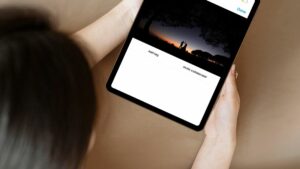El Panel de control de NVIDIA es un centro para ajustar y optimizar el rendimiento de su tarjeta gráfica. Ya sea que sea un jugador que busca el FPS más alto, un creador de contenido que busca una representación fluida o simplemente alguien que intenta obtener el mejor rendimiento visual de su computadora, es esencial saber cómo configurar el Panel de control de NVIDIA para obtener el mejor rendimiento. En este artículo, profundizaremos en la configuración y los pasos necesarios para aprovechar toda la potencia de su tarjeta gráfica NVIDIA. Cuando haya terminado de leer, sabrá exactamente cómo configurar el Panel de control de NVIDIA para obtener el mejor rendimiento.
Comprender el panel de control de NVIDIA
Antes de entrar en detalles sobre cómo configurar el Panel de control de NVIDIA para obtener el mejor rendimiento, es esencial comprender qué es el panel de control y qué ofrece. El Panel de control de NVIDIA es una interfaz de software que viene con los controladores de gráficos NVIDIA. Permite a los usuarios realizar ajustes en varios aspectos del comportamiento de su tarjeta gráfica, incluido su rendimiento, calidad visual y más.
¿Qué es el Panel de control de NVIDIA y cómo se accede a él?
El Panel de control de NVIDIA es una interfaz de software dedicada que permite a los usuarios ajustar la configuración y preferencias de su tarjeta gráfica NVIDIA. Esta herramienta proporciona un conjunto completo de opciones para modificar y optimizar los aspectos visuales y de rendimiento de los juegos, el contenido multimedia y la configuración general de pantalla.
Características clave del panel de control de NVIDIA:
- Ajustes 3D: permite a los usuarios personalizar y optimizar la configuración de juegos y aplicaciones. Esto incluye ajustar la calidad de la textura, suavizado y más.
- Ajustes de visualización: administre la resolución de la pantalla, las frecuencias de actualización, múltiples pantallas y configuraciones de color.
- Ajustes de video: ajuste la configuración de color del video y los controles de video HD para optimizar la reproducción de video en su sistema.
- Información del sistema: vea detalles detallados sobre su GPU, incluido su tipo, versión del controlador y otros detalles esenciales.
Ahora, a la pregunta principal: ¿cómo se accede a este panel de control?
Accediendo al Panel de control de NVIDIA:
- Haga clic derecho en el escritorio:
- Simplemente haga clic derecho en cualquier lugar de su escritorio.
- En el menú contextual desplegable, haga clic en 'Panel de control de NVIDIA' para abrirlo.
- A través de la bandeja del sistema:
- Busque el ícono de NVIDIA en la bandeja del sistema, que generalmente se encuentra en la esquina inferior derecha de la pantalla.
- Haga clic derecho en el icono de NVIDIA y elija 'Panel de control de NVIDIA' entre las opciones.
- Usando la búsqueda de Windows:
- Haga clic en el botón Inicio de Windows o presione la tecla Windows en su teclado.
- Escriba "Panel de control de NVIDIA" en la barra de búsqueda.
- Haga clic en la aplicación cuando aparezca en los resultados de búsqueda.
- Inicio manual desde el directorio de instalación (avanzado):
- Navegue hasta el directorio donde están instalados los controladores NVIDIA, que generalmente se encuentran en "C: Archivos de programa NVIDIA Corporation Control Panel Client".
- Localice y haga doble clic en la aplicación 'nvcplui' o 'nvcplui.exe' para abrir el Panel de control de NVIDIA.
Si por alguna razón no puede encontrar el Panel de control de NVIDIA en su sistema, puede ser una señal de que sus controladores NVIDIA no están instalados correctamente o necesitan una actualización. En tales casos, visite el sitio web oficial de NVIDIA para descargar e instalar los controladores más recientes para su tarjeta gráfica. Una vez instalado, debería poder accederse fácilmente al Panel de control de NVIDIA.
Pasos sobre cómo configurar el panel de control de NVIDIA para obtener el mejor rendimiento
Para asegurarse de saber cómo configurar el Panel de control de NVIDIA para obtener el mejor rendimiento, siga los pasos detallados a continuación:
- Accediendo al Panel de control de NVIDIA:
- Haga clic derecho en su escritorio y seleccione 'Panel de control de NVIDIA'.
- Alternativamente, búsquelo en el menú Inicio o acceda a él a través del ícono de NVIDIA en la bandeja del sistema.
- Ajustar la configuración de imagen con vista previa:
- En el panel izquierdo, haga clic en "Ajustar la configuración de imagen con vista previa".
- Para obtener un rendimiento óptimo, seleccione "Usar énfasis en mis preferencias" y mueva el control deslizante hacia "Rendimiento".
- Alternativamente, puede seleccionar "Dejar que la aplicación 3D decida" si confía en la configuración de sus aplicaciones específicas.
- Administrar la configuración de 3D:
- Haga clic en 'Administrar configuración 3D' en el panel izquierdo.
- Aquí puede ajustar varias configuraciones. Para configurar el Panel de control de NVIDIA para obtener el mejor rendimiento, considere los siguientes cambios:
- Filtrado de texturas – Calidad: Establezca en 'Alto rendimiento'.
- Modo de administración de energía: Opte por 'Preferir el máximo rendimiento'.
- sincronización vertical: Desactívelo para obtener FPS máximo. Tenga en cuenta que esto podría provocar que la pantalla se rompa en algunos juegos.
- Optimización roscado: Establezca en 'Activado' para procesadores multinúcleo.
- Amortiguador triple: active 'Activado' si habilitó V-Sync.
- Recuerde hacer clic en "Aplicar" después de realizar cambios.
- Ajustar la configuración de color del escritorio:
- Si no solo se concentra en los juegos sino también en el contenido visual, comprender cómo configurar el Panel de control de NVIDIA para obtener el mejor rendimiento incluye ajustes de color.
- En "Elegir cómo configurar el color", seleccione "Con la configuración de NVIDIA".
- Ajuste la configuración de color según sus preferencias y monitor. Sin embargo, para la mayoría de los usuarios, la configuración predeterminada aquí debería ser suficiente.
- Establecer la configuración de PhysX:
- Navegue hasta 'Establecer configuración de PhysX'.
- Asegúrese de que el procesador esté configurado en su GPU NVIDIA para descargar los cálculos PhysX de su CPU.
- Ajustes de visualización:
- En la sección 'Cambiar resolución', asegúrese de que esté seleccionada la resolución más alta de su monitor.
- Si tiene un monitor con una frecuencia de actualización alta, asegúrese de que esté configurada la frecuencia de actualización correcta.
- Monitor de temperatura:
- Al configurar el Panel de control de NVIDIA para obtener el mejor rendimiento, es esencial controlar la temperatura de su GPU.
- Considere instalar herramientas como MSI Afterburner para controlar los niveles de temperatura. Un alto rendimiento a menudo equivale a más calor, así que asegúrese de que su PC tenga la refrigeración adecuada.
Una advertencia
Si bien es beneficioso aprender a configurar el Panel de control de NVIDIA para obtener el mejor rendimiento, siempre tenga en cuenta los posibles errores. Impulsar su GPU continuamente a un alto rendimiento puede provocar un mayor desgaste. Asegúrese de contar con buenas soluciones de refrigeración y limpie periódicamente su computadora para evitar la acumulación de polvo, que puede afectar el rendimiento y la refrigeración.
Cómo iniciar el panel de control de NVIDIA
Iniciar el Panel de control de NVIDIA es un proceso sencillo que permite a los usuarios sumergirse en el mundo de las configuraciones y optimizaciones gráficas. Aquí hay una guía paso a paso:
- Acceso directo de escritorio:
- Si tiene un acceso directo en su escritorio, simplemente haga doble clic en el icono del Panel de control de NVIDIA.
- bandeja del sistema:
- Mire la esquina inferior derecha de su pantalla, en la bandeja del sistema. Es posible que encuentres el ícono de NVIDIA allí.
- Haga clic derecho en el icono de NVIDIA y seleccione "Panel de control de NVIDIA" en el menú desplegable.
- Haga clic derecho en el escritorio:
- Haz clic derecho en cualquier lugar de tu escritorio.
- En el menú contextual, debería ver la opción 'Panel de control de NVIDIA'. Haga clic en él para iniciar el panel de control.
- Búsqueda de windows:
- Haga clic en el botón Inicio de Windows o presione la tecla Windows en su teclado.
- Escriba "Panel de control de NVIDIA" en la barra de búsqueda.
- Haga clic en la aplicación cuando aparezca en los resultados de búsqueda.
- A través de la configuración de Windows:
- Vaya a 'Configuración' > 'Sistema' > 'Pantalla'.
- Desplácese hacia abajo y haga clic en "Configuración de gráficos".
- Si su computadora tiene una tarjeta gráfica NVIDIA, debería ver una opción para el Panel de control de NVIDIA. Haga clic en él para abrir.
- Inicio manual desde el directorio de instalación:
- Navegue hasta la ubicación donde están instalados los controladores NVIDIA (generalmente "C: Archivos de programa NVIDIA Corporation Control Panel Client").
- Busque la aplicación llamada 'nvcplui' o 'nvcplui.exe'.
- Haga doble clic en él para iniciar el Panel de control de NVIDIA.
Si no puede acceder o iniciar el Panel de control de NVIDIA utilizando los métodos anteriores, podría indicar un problema con sus controladores NVIDIA. Considere reinstalar o actualizar los controladores para resolver cualquier problema potencial.
Recuerde, el Panel de control de NVIDIA proporciona una gran cantidad de configuraciones y optimizaciones para su tarjeta gráfica, por lo que es beneficioso familiarizarse con su interfaz y funcionalidades. Ya sea que busque una mejora visual o un rendimiento máximo, el Panel de control es su puerta de entrada a una experiencia gráfica personalizada.
La mejor configuración del panel de control de Nvidia para juegos
Para los jugadores ávidos, aprovechar al máximo su tarjeta gráfica NVIDIA es esencial. El Panel de control de NVIDIA ofrece una gran cantidad de configuraciones que pueden mejorar significativamente su experiencia de juego. A continuación se muestran algunas configuraciones recomendadas dentro del Panel de control de NVIDIA para juegos optimizados y rendimiento máximo:
- Afilado de imagen:
- Afinar la imagen puede generar texturas más claras y mejores detalles en los juegos.
- Ajustes: Active 'Activado' y ajuste Enfoque a alrededor de 0.50 e ignore el grano de la película a 0.17.
- Oclusión ambiental:
- Mejora la profundidad y el realismo en los juegos.
- Ajustes: 'Rendimiento' para un equilibrio entre imágenes y velocidad.
- Filtrado anisotrópico:
- Esta configuración mejora la claridad de las texturas vistas a distancia o en ángulo.
- Ajustes: Establezca en '16x' para obtener la mejor calidad. Si tiene problemas de rendimiento, intente reducirlo a '8x'.
- Antisolapamiento – FXAA:
- Un método ligero para reducir los bordes irregulares en los juegos.
- Ajustes: 'Activado' para bordes más suaves, pero desactívelo 'Desactivado' si prioriza el rendimiento sin formato.
- Antialiasing – Corrección Gamma:
- Mejora la corrección de color al suavizar.
- Ajustes: Normalmente, es mejor mantener esto en "Activado".
- CUDA: GPU:
- Especifica qué GPU manejará las tareas de cálculo de la GPU.
- Ajustes: Si tiene varias GPU NVIDIA, seleccione "Todos". Para la mayoría de los usuarios con una sola GPU, el valor predeterminado debería estar bien.
- Modo de baja latencia:
- Reduce la latencia al limitar la cantidad de fotogramas que la CPU puede preparar antes de que la GPU los procese.
- Ajustes: 'Ultra' para un retraso mínimo, especialmente en juegos de ritmo rápido.
- Max Frame Rate:
- Limita la cantidad de cuadros por segundo (FPS) para ahorrar energía o administrar el calor del sistema.
- Ajustes: Dependiendo de la frecuencia de actualización de su monitor y de los requisitos de su juego, puede establecer un valor apropiado. Para un monitor de 60 Hz, configurarlo a 60 FPS podría ser ideal. Si tiene un monitor con una frecuencia de actualización alta, puede configurarlo en consecuencia.
- Modo de administración de energía:
- Determina cómo la GPU maneja el equilibrio de potencia y rendimiento.
- Ajustes: "Preferir el máximo rendimiento" garantiza que la GPU siempre funcione a su máxima capacidad.
- Filtrado de texturas: optimización de muestras anisotrópicas:
- Mejora el rendimiento sin una pérdida significativa de la calidad visual.
- Ajustes: 'Activado' para un rendimiento ligeramente mejor.
- Filtrado de texturas: sesgo LOD negativo:
- Gestiona la calidad de la textura.
- Ajustes: Establezca en 'Permitir' para lograr un rendimiento y efectos visuales equilibrados.
- Filtrado de texturas – Calidad:
- Equilibra el rendimiento y la calidad de la textura.
- Ajustes: 'Rendimiento' para una renderización más rápida, pero si desea una calidad ligeramente mejor, elija 'Alto rendimiento'.
- Optimización roscado:
- Permite que el controlador NVIDIA utilice múltiples núcleos de CPU.
- Ajustes: 'Activado' para sistemas con procesadores multinúcleo.
- Amortiguador triple:
- Ayuda con el rendimiento cuando la sincronización vertical está habilitada.
- Ajustes: 'Activado' si tiene V-Sync habilitado; de lo contrario, "Apagado".
- Sincronización vertical (V-Sync):
- Previene el desgarro de la pantalla, pero puede afectar el rendimiento.
- Ajustes: "Desactivado" para obtener el mejor rendimiento, pero active "Activado" si nota que la pantalla se rompe.
Recuerde siempre que, si bien estas configuraciones son una recomendación general para juegos optimizados, las mejores configuraciones pueden variar según las preferencias individuales, el juego específico y las capacidades de su sistema. Después de aplicar esta configuración, ejecuta siempre el juego para probar los resultados. Realizar ajustes y ajustes en función de su experiencia personal garantizará que obtenga la mejor experiencia de juego adaptada a sus necesidades.
Conclusión
Dominar cómo configurar el Panel de control de NVIDIA para obtener el mejor rendimiento es crucial para cualquiera que busque aprovechar al máximo su tarjeta gráfica NVIDIA. Ya sea que esté jugando, diseñando, editando o simplemente navegando, una configuración óptima puede mejorar significativamente su experiencia.
Los pasos proporcionados anteriormente sirven como guía general. Sin embargo, recuerde que cada computadora y usuario puede tener necesidades únicas, así que siempre pruebe y ajuste según sus preferencias. Si se toma el tiempo para comprender y configurar correctamente el Panel de control de NVIDIA, garantizará un rendimiento más fluido y con mayor capacidad de respuesta de su GPU.
Por lo tanto, la próxima vez que alguien le pregunte acerca de cómo optimizar su configuración de gráficos, usted le guiará con confianza sobre cómo configurar el Panel de control de NVIDIA para obtener el mejor rendimiento. ¡Feliz ajuste!
- Distribución de relaciones públicas y contenido potenciado por SEO. Consiga amplificado hoy.
- PlatoData.Network Vertical Generativo Ai. Empodérate. Accede Aquí.
- PlatoAiStream. Inteligencia Web3. Conocimiento amplificado. Accede Aquí.
- PlatoESG. Automoción / vehículos eléctricos, Carbón, tecnología limpia, Energía, Ambiente, Solar, Gestión de residuos. Accede Aquí.
- PlatoSalud. Inteligencia en Biotecnología y Ensayos Clínicos. Accede Aquí.
- ChartPrime. Eleve su juego comercial con ChartPrime. Accede Aquí.
- Desplazamientos de bloque. Modernización de la propiedad de compensaciones ambientales. Accede Aquí.
- Fuente: https://www.techpluto.com/how-to-set-nvidia-control-panel-for-best-performance/
- :posee
- :es
- :no
- :dónde
- 11
- 12
- 13
- 14
- 15%
- 17
- 3d
- 50
- 60
- a
- Nuestra Empresa
- arriba
- de la máquina
- accesible
- Conforme
- en consecuencia
- ajustar
- ajustes
- avanzado
- afectar
- Después
- Con el objetivo
- Permitir
- permite
- también
- hacerlo
- an
- y
- cualquier
- nadie
- dondequiera
- applicación
- Aplicación
- aplicaciones
- La aplicación de
- adecuado
- somos
- en torno a
- artículo
- AS
- aspectos
- At
- Balance
- de caramelos
- basado
- BE
- antes
- a continuación
- beneficioso
- MEJOR
- mejores
- entre
- ambas
- Fondo
- Navegador
- pero
- .
- by
- PUEDEN
- no puede
- capacidades
- capacidad
- tarjeta
- cases
- Causa
- Cambios
- Elige
- transparencia
- más clara
- clic
- Color
- de corrección de color
- proviene
- exhaustivo
- cálculo
- computaciones
- computadora
- conclusión
- con confianza
- Considerar
- contenido
- contexto
- continuamente
- control
- panel de control
- controles
- Esquina
- correcta
- CPU
- creador
- crucial
- personalizan
- Oscuro
- a dedicados
- profundo
- Predeterminado
- Dependiente
- profundidad
- diseño
- computadora de escritorio
- detallado
- detalles
- Pantalla
- distancia
- do
- hecho
- DE INSCRIPCIÓN
- descargar
- conductor
- conductores
- Dust
- cada una
- .
- facilita
- mejorar
- Estrategias orientadas
- garantizar
- asegura
- iguala
- especialmente
- esencial
- exactamente
- experience
- ojos
- tener problemas con
- familiarizar
- de ritmo rápido
- más rápida
- Caracteristicas
- Film
- filtración
- Encuentre
- en fin
- enfoque
- seguir
- siguiendo
- encontrado
- fps
- FRAME
- Desde
- ser completados
- funcionalidades
- juego
- Gamers
- Juegos
- juego de azar
- experiencia de juego
- puerta
- General
- obtener
- conseguir
- candidato
- GPU
- GPU
- gráfico
- gráficos
- Conductores gráficos
- Grupo procesos
- guía
- encargarse de
- Manijas
- Ahorrar
- aprovechar
- Tienen
- esta página
- Alta
- más alto
- impedir
- Cómo
- Como Hacer
- Sin embargo
- HTTPS
- Bujes
- ICON
- ideal
- if
- imagen
- mejora
- in
- incluye
- Incluye
- aumentado
- indicar
- INSTRUMENTO individual
- instalar
- instalación
- instalando
- Interfaz
- dentro
- cuestiones
- IT
- SUS
- jpg
- solo
- Guardar
- Clave
- Saber
- Conocer
- Estado latente
- más reciente
- lanzamiento
- Lead
- aprendizaje
- izquierda
- LG
- luz
- ligero
- como
- situados
- Ubicación
- mirando
- de
- Inicio
- para lograr
- Realizar
- gestionan
- Management
- max-ancho
- máximas
- Menú
- Método
- métodos
- podría
- mínimo
- Monitorear
- más,
- MEJOR DE TU
- movimiento
- msi
- Multimedia
- múltiples
- my
- Llamado
- necesario
- ¿ Necesita ayuda
- negativas
- Next
- Aviso..
- número
- Nvidia
- of
- Ofertas
- oficial
- a menudo
- on
- una vez
- habiertos
- óptimo
- Optimización
- optimizado
- optimizando
- Optión
- Opciones
- or
- Otro
- de otra manera
- salir
- cristal
- panel
- PC
- En pleno
- para
- actuación
- con
- Colocar
- Platón
- Inteligencia de datos de Platón
- PlatónDatos
- plétora
- posible
- industria
- preferencias
- Preparar
- prensa
- evitar
- priorizar
- problemas
- procesado
- Procesador
- procesadores
- Programa
- previsto
- proporciona un
- Emprendedor
- calidad
- pregunta
- Rate
- Tarifas
- Crudo
- Reading
- razón
- Recomendación
- recomendado
- reducir
- la reducción de
- regularmente
- relativo
- recordarlo
- representación
- Requisitos
- Resolución
- sensible
- Resultados
- Derecho
- Haga clic con el botón
- Ejecutar
- corre
- Guardar
- Pantalla
- Buscar
- Segundo
- Sección
- ver
- seleccionado
- ayudar
- set
- pólipo
- ajustes
- tienes
- firmar
- importante
- significativamente
- simplemente
- soltero
- control deslizante
- sencillo.
- más suave
- So
- Software
- Soluciones
- algo
- Alguien
- soluciones y
- detalles específicos
- velocidad
- comienzo
- pasos
- sencillo
- tal
- suficiente
- seguro
- te
- Todas las funciones a su disposición
- adaptado
- toma
- tareas
- test
- esa
- La
- el mundo
- su
- Les
- Ahí.
- Estas
- así
- A través de esta formación, el personal docente y administrativo de escuelas y universidades estará preparado para manejar los recursos disponibles que derivan de la diversidad cultural de sus estudiantes. Además, un mejor y mayor entendimiento sobre estas diferencias y similitudes culturales permitirá alcanzar los objetivos de inclusión previstos.
- equipo
- a
- del IRS
- hacia
- Confía en
- try
- GIRO
- pellizcar
- tipo
- típicamente
- incapaz
- entender
- comprensión
- único
- actualización
- Usuario
- usuarios
- usando
- generalmente
- utilizar
- propuesta de
- diversos
- versión
- vertical
- Video
- Ver
- visto
- Visite
- efectos visuales
- quieres
- we
- Página web
- ¿
- cuando
- sean
- que
- mientras
- seguirá
- ventanas
- dentro de
- sin
- Palabra
- mundo
- Usted
- tú
- a ti mismo
- zephyrnet